Guida completa su come rallentare un video su TikTok
TikTok è una delle app social e di condivisione video più popolari che ti consente di registrare e modificare un video e quindi condividerlo sulla piattaforma. È dotato di molte funzionalità di modifica, filtri ed effetti di base per modificare e personalizzare facilmente il tuo video. Qui ti fornirà una semplice guida su come rallentare un video usando TikTok.
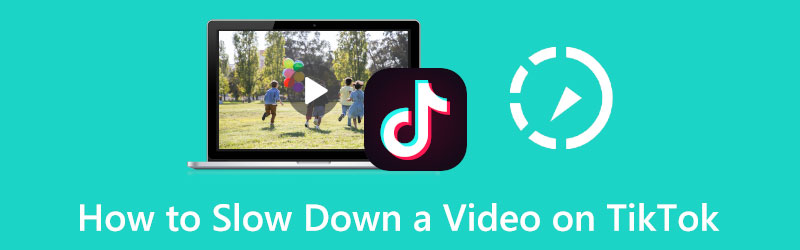
- ELENCO GUIDE
- Parte 1. Come rallentare i video usando TikTok
- Parte 2. Rallenta un video con TikTok durante la modifica
- Parte 3. Come rallentare un video per TikTok
- Parte 4. Domande frequenti sul rallentamento di un video utilizzando TikTok
Parte 1. Come rallentare i video usando TikTok
L'app TikTok ti consente di catturare direttamente un video al rallentatore. Questa parte spiega come rallentare un video con TikTok durante la registrazione passo dopo passo.
Esegui TikTok e tocca l'icona + sullo schermo inferiore per avviare la registrazione di un video con TikTok.
Sul lato destro della modalità di registrazione, puoi toccare Velocità pulsante per aumentare più opzioni di velocità. Qui puoi selezionare la velocità 0,5x o 0,3x per registrare il tuo video. Successivamente, puoi semplicemente toccare il rosso Documentazione pulsante per acquisire il video a una velocità inferiore.
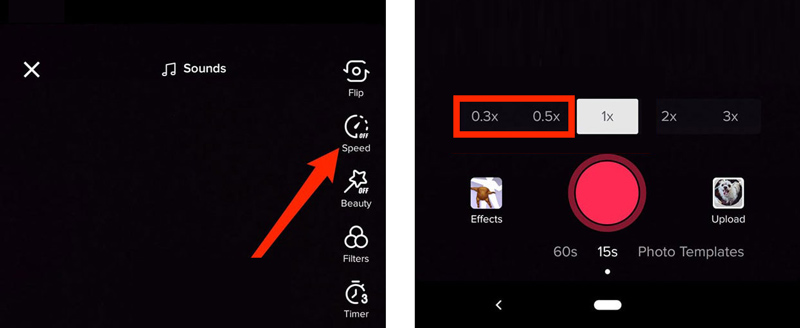
Parte 2. Rallenta un video con TikTok durante la modifica
Puoi anche rallentare un video registrato nell'app TikTok. Che tu stia utilizzando TikTok su un iPhone, iPad o telefono Android, puoi seguire i passaggi seguenti per rallentare facilmente un video utilizzando TikTok.
Apri l'app TikTok sul tuo telefono, quindi tocca + pulsante per creare un nuovo video. Clicca il Caricamento pulsante nell'angolo in basso a destra per selezionare e caricare il video su TikTok.
Quando il video è caricato, puoi toccare Regola le clip per accedere all'interfaccia di regolazione delle clip. Qui puoi toccare l'icona della velocità (orologio) in basso a destra per cambiare la riproduzione del video velocità. Qui puoi selezionare la velocità desiderata alla quale desideri rallentare il video.
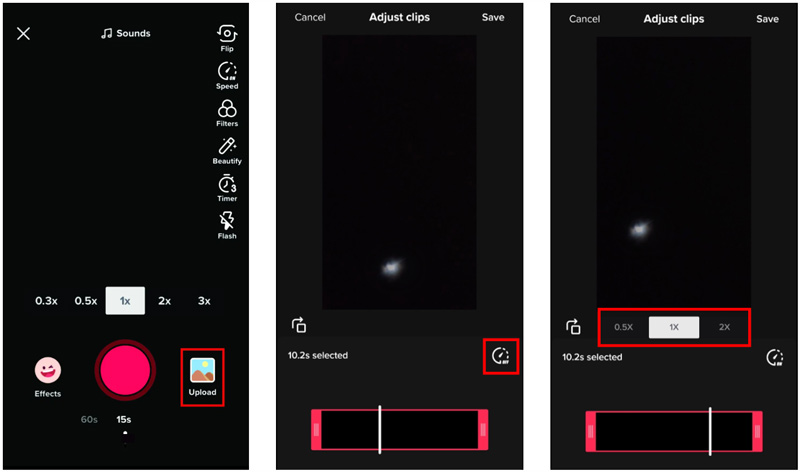
Parte 3. Come rallentare un video per TikTok
Avvia questo Video Converter Ultimate consigliato sul tuo computer. Clicca sul Cassetta degli attrezzi scheda, quindi scegliere Regolatore di velocità video. Nella finestra pop-up Video Speed Controller, fai clic sulla grande icona + per importare il tuo video.

Questo editor video TikTok ha un lettore multimediale integrato. Dopo aver caricato un video, il suo lettore lo riprodurrà automaticamente per te. Puoi ottenere dieci opzioni di velocità per modificare facilmente la velocità del video nella finestra di riproduzione. Durante questo passaggio, puoi scegliere 0,125X, 0,25X, 0,5X o 0,75X per rallentare un video per TikTok. È possibile visualizzare le variazioni di velocità nel lettore.

Quando rallenti il video per TikTok alla giusta velocità di riproduzione, puoi semplicemente fare clic su Esportare pulsante per salvarlo sul tuo computer. Prima di esportarlo, puoi rinominare il video, selezionare una cartella di file di destinazione adatta e regolare varie impostazioni video e audio in base alle tue esigenze.

Parte 4. Domande frequenti sul rallentamento di un video utilizzando TikTok
Posso rallentare un video dopo averlo pubblicato utilizzando TikTok?
No. Dopo aver pubblicato un video su TikTok, non puoi eseguire ulteriori operazioni di modifica su di esso.
Come posso rallentare i video utilizzando TikTok per guardarli?
Quando desideri rallentare i video con TikTok per una migliore visualizzazione, puoi continuare a toccare il video finché non ottieni più menu. Puoi scorrere questi menu da destra a sinistra fino a trovare l'opzione Velocità. Ora puoi toccarlo e selezionare una velocità più lenta per riprodurre questo video TikTok.
Come posso rallentare gratuitamente un video sul mio iPhone?
Dovresti sapere che iOS non offre una funzione di velocità per modificare direttamente la velocità di riproduzione del video su un iPhone o iPad. Per farlo puoi fare affidamento sull'app iMovie. Puoi creare un nuovo progetto in iMovie, aggiungervi il tuo video e quindi utilizzare facilmente la sua funzione Velocità fare un video al rallentatore.
Conclusione
Puoi imparare due metodi per farlo rallentare un video utilizzando TikTok durante o dopo la registrazione. Inoltre, un grande montatore video è consigliato per modificare meglio un video e modificarne la velocità di riproduzione.
Cosa pensi di questo post? Fai clic per valutare questo post.
Eccellente
Valutazione: 4.9 /5 (basato su 347 voti)
Trova più soluzioni
Ottieni le 3 migliori app per velocizzare i video su diversi dispositivi Guida dettagliata su come rallentare un video su Snapchat 2022 Come velocizzare un video su iPhone e iPad con 3 metodi Scopri come velocizzare un video su Mac e iPhone utilizzando iMovie Breve rassegna dei 5 migliori creatori di video al rallentatore Come modificare un video al rallentatore e rallentare la velocità del videoArticoli relativi
- Modifica video
- Impara a fare rallentatore su iMovie e rallenta il tuo video
- Scopri come velocizzare un video su Mac e iPhone utilizzando iMovie
- Come velocizzare un video su iPhone e iPad con 3 metodi
- Guida dettagliata su come rallentare un video su Snapchat 2022
- Ottieni le 3 migliori app per velocizzare i video su diversi dispositivi
- Come rallentare un video e realizzare video al rallentatore 2022
- Le migliori fotocamere e app al rallentatore per realizzare video al rallentatore
- 4 metodi che ti consentono di realizzare video 2 volte più velocemente e con facilità
- Breve rassegna dei 5 migliori creatori di video al rallentatore
- Guida dettagliata per imparare a tagliare i video su TikTok



